「 runPHP 」のインストール、設定、使用方法についての記事。
「 runPHP 」は、投稿記事内で PHP を実行させるWordPressプラグイン。
ダウンロード
配布サイト:runPHP
配布サイトは、英語です。
2010年10月20日現在のバージョン:runPHP 2.2.2
必要なワードプレスのバージョン:WordPress 2.0 以上
対応済みワードプレス最新バージョン:WordPress 2.2.1
「WordPress 3.0.1」を使用している筆者の環境でも、動作した。
zipファイルを解凍すると、「runphp」というフォルダが出てくる。
インストール
「runphp」フォルダを、フォルダごと、wp-content/plugins/ フォルダにアップロード・設置。
管理パネルで、「プラグイン」をクリックし、プラグイン設定画面を開く。「 runphp 」を探し有効化。
RunPHP Options
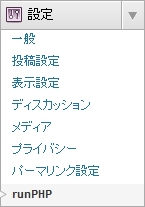
管理パネルで、「設定」の横の▽をクリックすると、右の画像のように、「 runPHP 」が追加されている。「 runPHP 」をクリックすると、「RunPHP Options」が現れる。
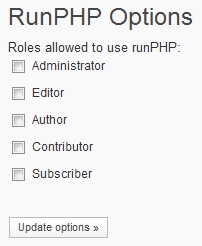
「管理者・編集者・投稿者・寄稿者・購読者」の中から、PHP の実行を許可したいユーザー権限にチェックを入れる。通常は、管理者だけで充分だろう。
使用方法
![]()
「新規投稿を追加」「投稿編集」「新規ページを追加」「ページを編集」の各画面の下の方に、右の画像のようなチェックボックスが現れる。PHP を実行したい記事やページで、チェックを入れ有効化。
確認
試しに、記事投稿欄に下記の PHP コードを入力して、プレビュー表示してみると確認できる。
テスト用 PHP コード 1
<?php print "PHPテスト実行1\n"; ?>
実行結果:PHPテスト実行1
テスト用 PHP コード 2
<?php $variable="PHPテスト実行2"; print "$variable\n"; ?>
実行結果:PHPテスト実行2
テスト用 PHP コード 3
<?php $variable="PHPテスト実行3"; ?> <?php print "$variable\n"; ?>
実行結果:空
「PHP Execution」「Exec-PHP」では、「テスト用 PHP コード 3」も、望む結果が得られる。
感想
2010年10月20日現在の対応済みワードプレス最新バージョンは、WordPress 2.2.1となっているが、「WordPress 3.0.1」を使用している筆者の環境でも、特に問題なく動作した。
「 runPHP 」以外にも、「PHP Execution」「Exec-PHP」など、PHP を実行するプラグインは、いくつか存在する。どれを使うかは好みによるだろうが、「 runPHP 」を利用しているワードプレスユーザーは、多そうだ。
